windows10系统设置忘记网络重连wifi图文教程
更新日期:2024-03-23 00:32:21
来源:网友投稿
win10自带有无线网络记忆功能,在初次输入Wifi密码连接上无线后,以后再次连接就无需输入密码了。不过,如果用户更改了路由器Wifi密码的话,就很有可能会导致电脑因记住错误密码而无法联网。此时,我们就得让win10系统忘记网络重连wifi。那么,这该如何操作呢?下面,小编就向大家分享具体方法。
具体方法:
1.先点击打开win10开始菜单,然后点击“设置”,如下示意图。
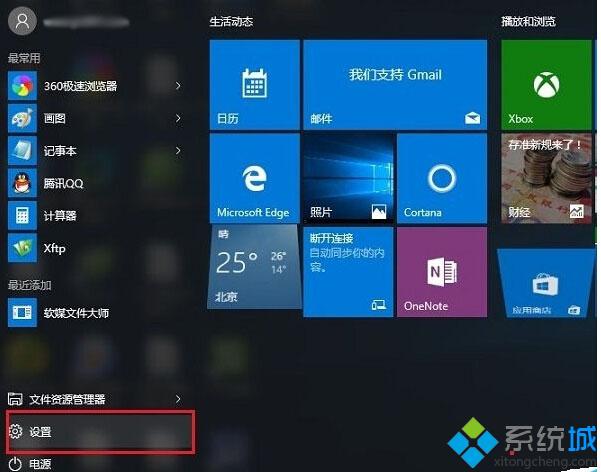
2.然后再点击进入“网络设置”如下图所示。
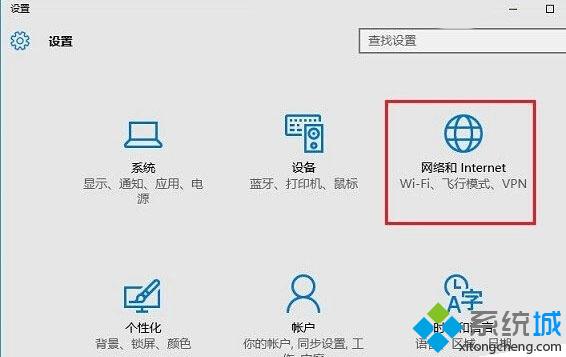
3.在网络设置中,先点击左侧的“WLAN”无线设置,然后在右侧下拉,找到并点击打开“管理WiFi设置”,如下图。
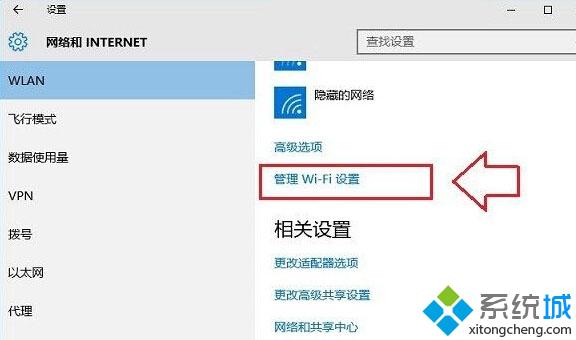
4.最后在管理Wifi设置的最底部“网络已知网络”中找到需要忘记的无线网络,点击此网络名称,在右下角弹出的操作选项中,点击“忘记”就OK了,如图。

5.忘记此无线网络后,之后就可以点击右下角的无线图标,在弹出的无线列表中,点击重新连接此网络,之后会看到需要重新输入Wifi密码,我们输入新的Wifi密码就可以成功连接了,如图。
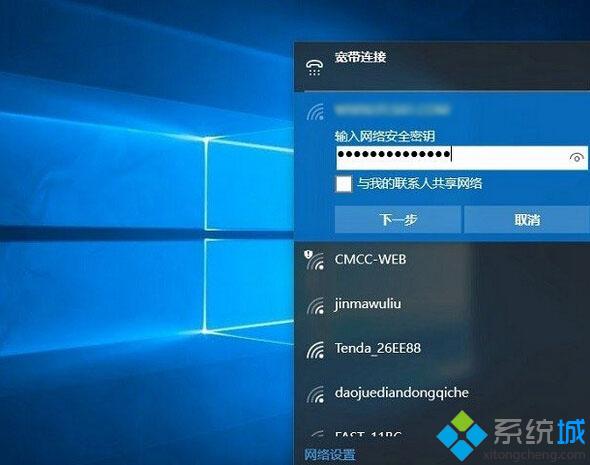
以上就是windows10系统设置忘记网络重连wifi的具体方法介绍了。遇到因为更改路由器wifi密码,导致电脑无法联网的用户,不妨按照上述方法进行操作!
相关推荐:
怎么在win10系统下设置查找网络设备和内容功能?
win10没有网络位置设置怎么办?win10网络位置设置的方法
- monterey12.1正式版无法检测更新详情0次
- zui13更新计划详细介绍0次
- 优麒麟u盘安装详细教程0次
- 优麒麟和银河麒麟区别详细介绍0次
- monterey屏幕镜像使用教程0次
- monterey关闭sip教程0次
- 优麒麟操作系统详细评测0次
- monterey支持多设备互动吗详情0次
- 优麒麟中文设置教程0次
- monterey和bigsur区别详细介绍0次
周
月











